Associar atributos ao diário de bordo
Pré-requisitos
- Acesso ao menu Gestão > Diário de bordo (SP026).
- Acesso ao menu Configuração > Parâmetros gerais (SP019).
- Acesso ao menu Gestão > Acompanhamento da coleta (SP004).
- Coleta previamente cadastrada.
- Diário de bordo registrado para a coleta.
Apresentação
Após o cadastro do diário de bordo, é possível utilizar atributos para complementar as informações registradas no diário.
Os atributos podem ser associados diretamente em coletas específicas, ou podem ser configurados nos parâmetros gerais para que todas as coletas que forem cadastradas já venham com determinados atributos associados.
A seguir, confira o passo a passo para cada uma das situações.
Associar atributos no diário de bordo para todas as coletas
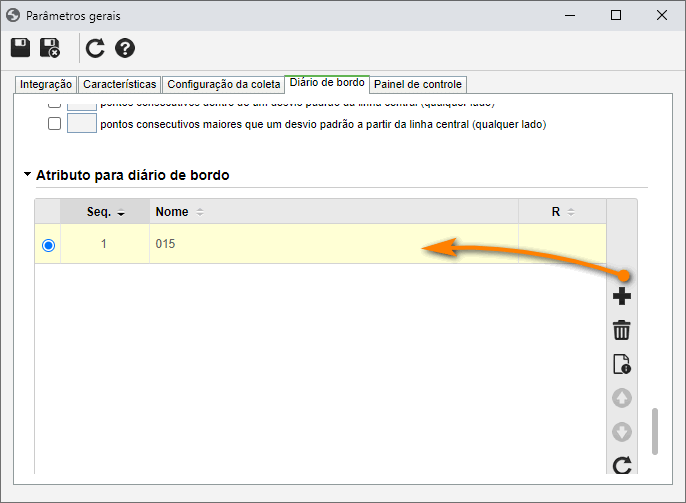
Associar atributos no diário de bordo para coletas específicas
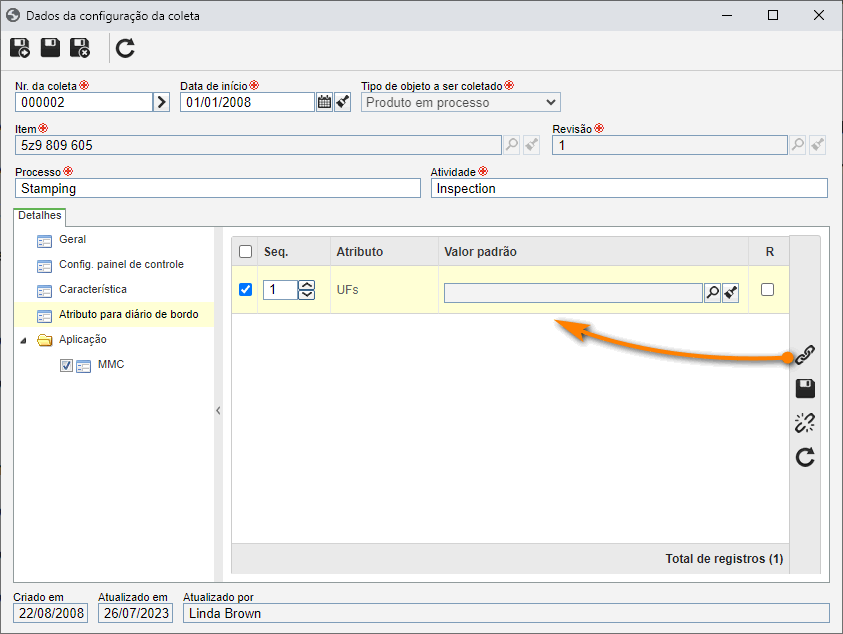
Conclusão
Após a associar os atributos ao diário de bordo com todas as informações necessárias, a próxima etapa é fazer a análise das causas do diário de bordo em questão. Para isso, acesse o artigo Analisar diário de bordo.




 .
. .
. .
. .
.